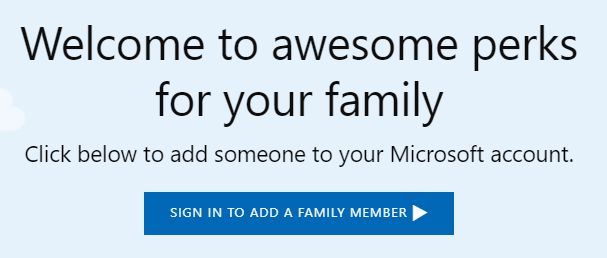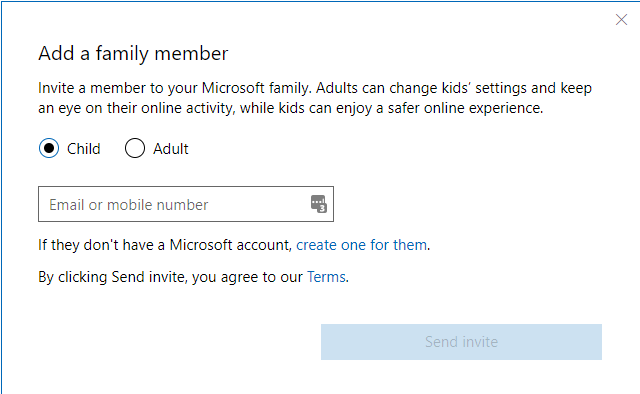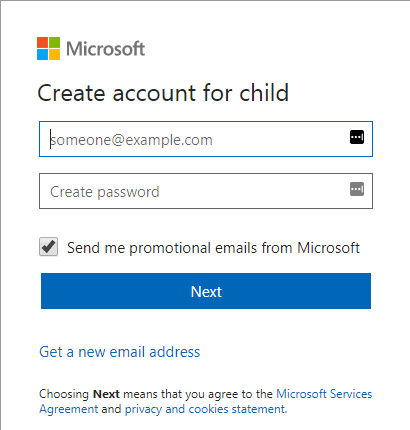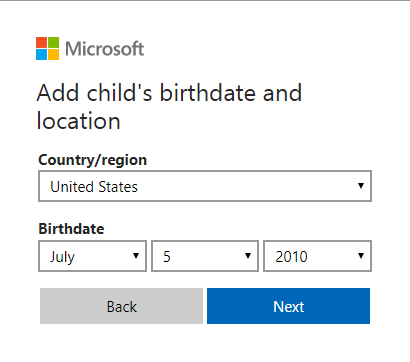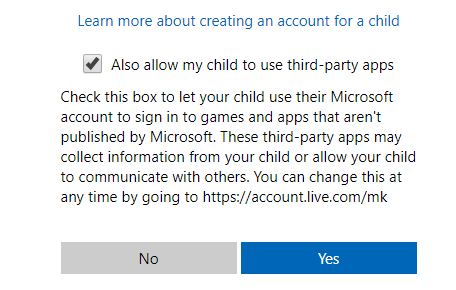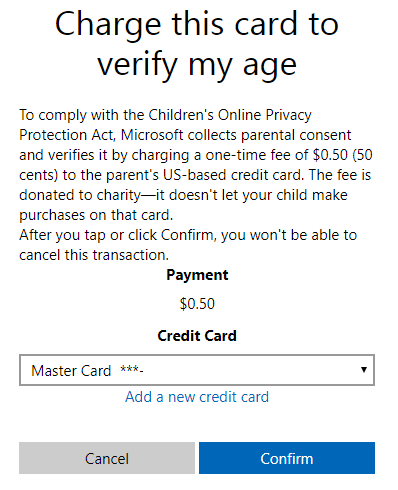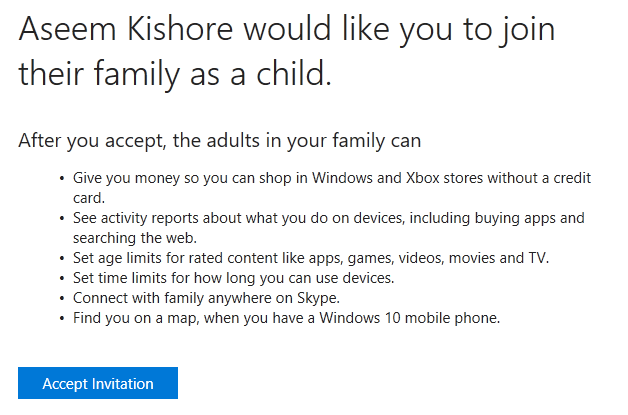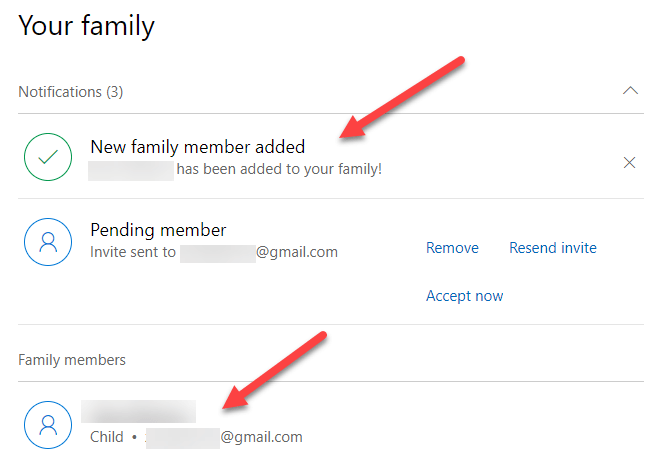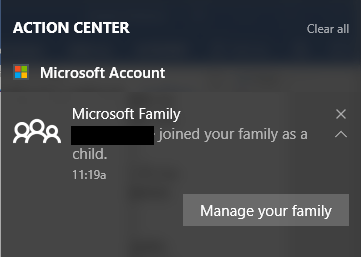Поскольку моя дочь становится старше и начинает чаще пользоваться компьютером, я подумал, что было бы неплохо создать для нее новую учетную запись, чтобы я мог использовать функции родительского контроля в Windows 10 и отслеживать ее действия.
Ранее я писал о сторонняя программа с функцией родительского контроля, но обнаружил, что Windows 10 работает достаточно хорошо и ее проще использовать, поскольку она встроена. Однако прежде чем вы сможете начать использовать какие-либо функции родительского контроля , сначала вам необходимо создать новую учетную запись члена семьи для вашего ребенка.
В этой статье я расскажу вам, как создать новую учетную запись члена семьи Microsoft. Вам необходимо убедиться, что у вас уже есть учетная запись Microsoft и вы вошли в Windows, используя эту учетную запись Microsoft. К сожалению, если вы используете локальную учетную запись для входа в Windows, вы не сможете использовать ни одну из функций семейной защиты.
Создать семейную учетную запись Microsoft
Добавить члена семьи в свою учетную запись можно двумя способами: либо через диалоговое окно «Настройки» в Windows, либо через Веб-сайт Майкрософт. Поскольку большинство вариантов доступны в Интернете, я воспользуюсь методом веб-сайта.
Чтобы начать, перейдите к Семейная страница после входа в свою учетную запись Microsoft. Если к вам еще никого не добавили, вы увидите сообщение о необходимости войти в систему, чтобы добавить члена семьи.
После входа в систему вам будет предложено выбрать, добавляете ли вы в свою учетную запись ребенка или взрослого.
Если вы уже настроили детскую учетную запись в Microsoft, просто введите адрес электронной почты ребенка, чтобы отправить приглашение. Если вы еще не настроили учетную запись, нажмите ссылку Создать ее для них . Вам будет предложено ввести адрес электронной почты и пароль для детской учетной записи.
Если у вашего ребенка еще нет адреса электронной почты, вы можете нажать Получить новый адрес электронной почты внизу. Это автоматически создаст адрес электронной почты @outlook.com. Если вы хотите создать учетную запись Microsoft, используя другой адрес электронной почты, например @gmail.com, вам следует сначала создать эту учетную запись, а затем начать процедуру заново.
После того как вы введете адрес электронной почты и пароль, вам будет предложено ввести имя и фамилию ребенка, а затем его день рождения.
На следующем экране вам необходимо согласиться с некоторыми условиями, поскольку вы предоставите доступ несовершеннолетнему. У вас также есть возможность разрешить вашему ребенку использовать сторонние приложения или нет. Нажмите Да , чтобы продолжить..
Чтобы доказать, что вы совершеннолетний и создаете детскую учетную запись, вам необходимо ввести данные своей кредитной карты, чтобы с вас могли снять 0,50 доллара США. Нажмите Подтвердить , чтобы принять платеж.
Как только вы это сделаете, на адрес электронной почты ребенка будет отправлено приглашение. Вы можете открыть его самостоятельно или попросить ребенка открыть его и нажать кнопку Принять приглашение . Им будет предложено войти в свою учетную запись Microsoft, после чего они будут официально добавлены.
Со своей стороны, если вы войдете в свою учетную запись Microsoft для взрослых и перейдете на страницу «Семья», вы увидите, что добавлен новый член семьи. Там также будет написано Ожидание участия , пока приглашение не будет принято.
Вы также получите уведомление в Центре действий на вашем компьютере с Windows 10 о том, что ваш ребенок добавлен в качестве члена семьи. Вот и все! Теперь вам просто нужно убедиться, что ваш ребенок входит в Windows, используя свою новую учетную запись, чтобы вы могли использовать настройки родительского контроля. В моем следующем посте я расскажу, как настроить различные элементы управления и как отслеживать активность. Наслаждайтесь!.